时间追踪与 Zoho CRM 集成
目录
目的
时间追踪已与 Zoho CRM 线索/客户/联系人/商机模块集成,当您在 Zoho People 中添加工作时更容易直接关联项目的“线索/客户/联系人/商机”。另一方面,您还可以在 Zoho CRM 中添加自定义链接以使用 Zoho People。您可使用它来查看客户已记录小时数的汇总。CRM 客户可以使用此集成来为各种工作记录每天和每周的工作项,如此,在每天结束的时候,他们能够了解他们的员工在某一特定工作项上总共花费了多少时间。使用时间记录可创建时间表、在线审批它们、生成账单以及导出账单以用于工资单。
如何将 Zoho People 时间追踪与 Zoho CRM 线索/客户/联系人/商机模块集成?
- 单击时间追踪 > 项目/工作 > 项目 > 添加项目。
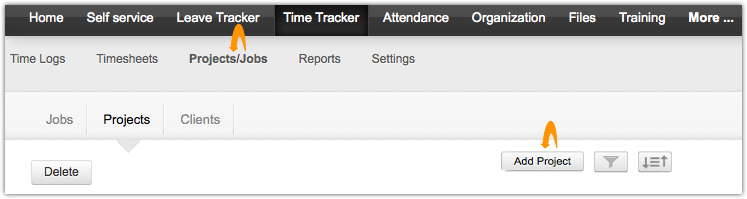
- 输入项目名称。
- 直接选择客户名称或单击从 CRM 选择以从 CRM 客户/联系人/商机/线索选择客户。
- 输入项目成本。
- 从下拉列表中选择项目经理。
- 单击映射此项目的所有用户将项目分配给所有用户或在项目用户中输入特定用户的名称。
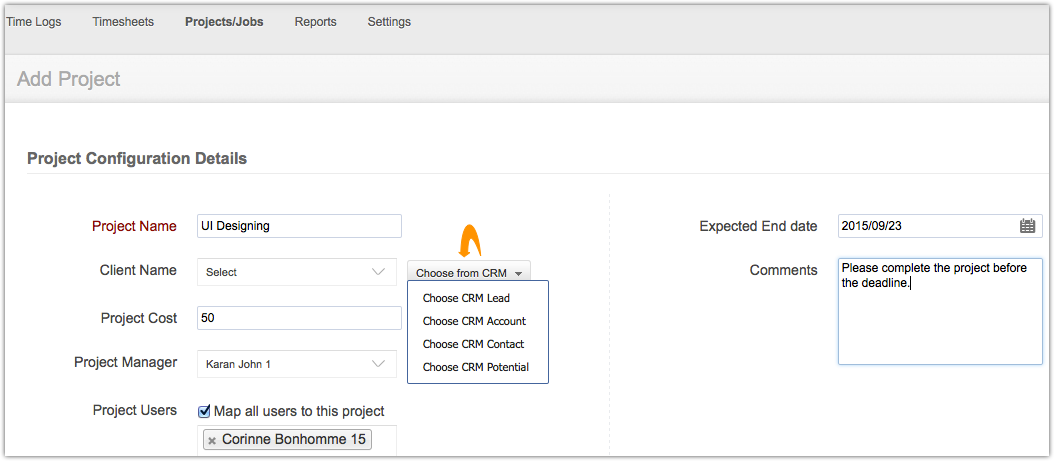
- 如有需要,选择预计结束日期并输入备注。
- 单击提交。
如何通过 Zoho CRM 查看在 Zoho People 中分配的工作?
- 登录您的 Zoho CRM 帐户。
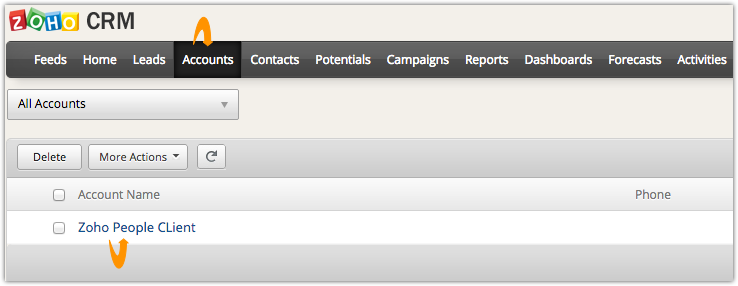
- 单击客户。
- 单击相应的客户名称。
- 在页面底部单击添加相关列表。
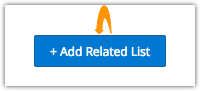
- 单击自定义函数 > 从库中获取。
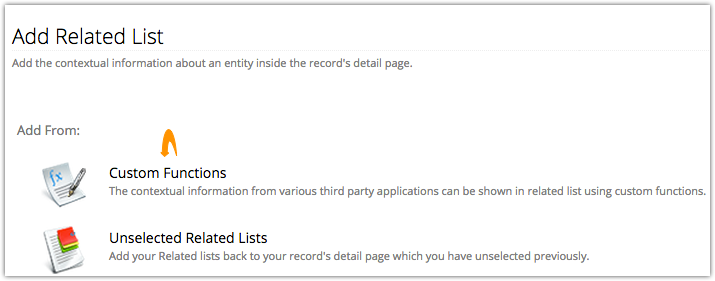
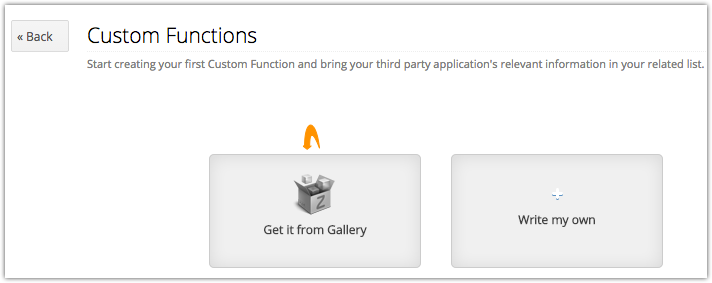
- 在从 Zoho People 中追踪您的时间表上单击安装。

- 单击立即添加。
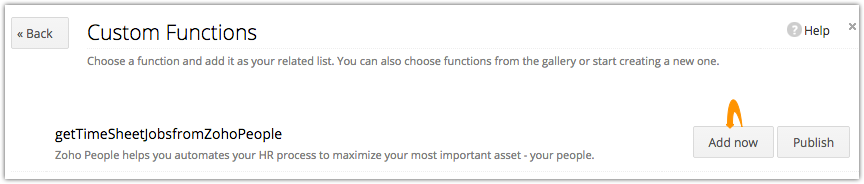
- 从客户名称下拉列表中选择客户名称(对于联系人,请从客户名称下拉列表中选择联系人 ID)。
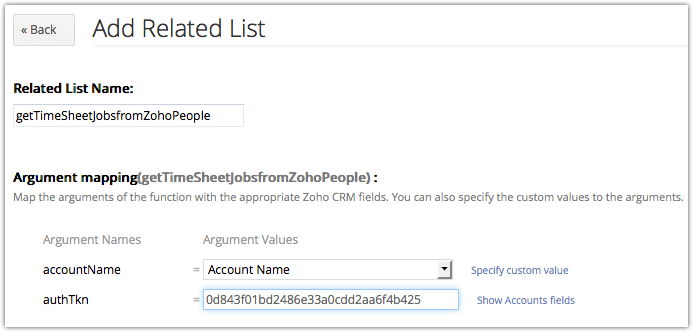
- 单击指定自定义值,并在 authTkn 中输入 authtoken 值。了解有关生成身份验证令牌的更多信息。
- 单击保存。

- 现在您可以通过 Zoho CRM 查看 Zoho People 中为指定客户分配的工作列表。
如何在 Zoho CRM 中添加自定义链接以使用 Zoho People?
添加自定义链接不仅让您可将客户与工作直接关联,而且让您可查看客户已记录小时数的汇总。
- 登录您的 Zoho CRM 帐户。
- 单击设置 > 自定义 > 链接。
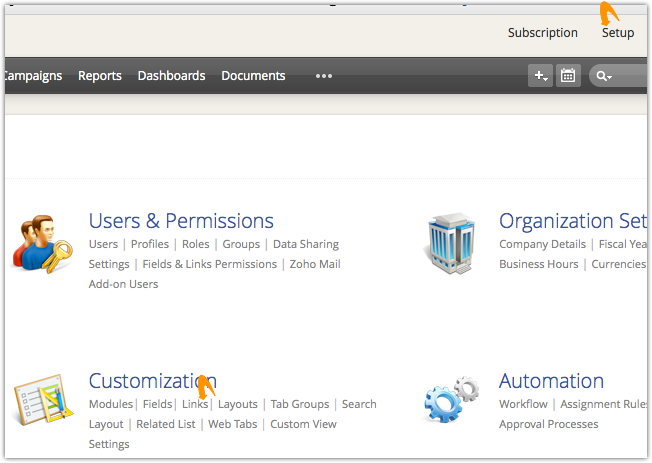
- 从模块列表中选择客户模块,如下图所示。
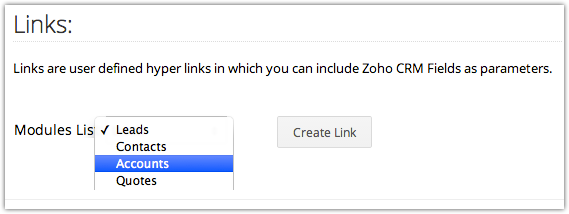
- 单击创建链接。
- 输入标签名称和描述。
- 输入以下 URL。
https://people.zoho.com.cn/people/clientsummary.do?service=ZohoCRM&AccountName=${Accounts.Account Name}
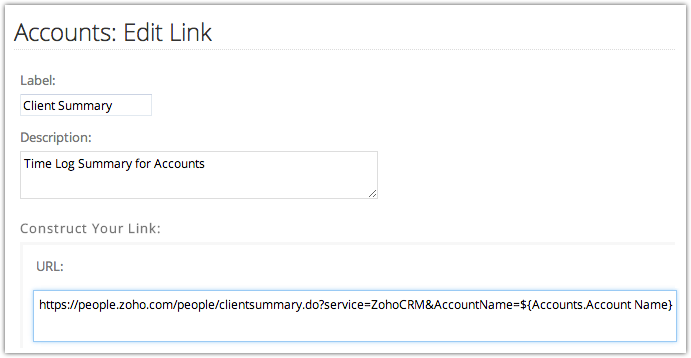
- 单击保存
注:
- 只有 Zoho CRM 企业计划用户才可以添加自定义链接。查看 Zoho CRM 定价页面以了解更多详情。
如何从 Zoho CRM 线索/客户/联系人/商机模块查看客户汇总页面?
- 登录您的 Zoho CRM 账户。
- 单击客户 > 您想要关联至 Zoho People 工作的客户名称。
- 您在 Zoho CRM 客户汇总中添加的链接将显示在页面右侧的链接下,如下图所示。
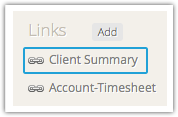
- 单击链接以查看客户汇总页面。

Zoho People 中的客户和 Zoho CRM 的客户之间有什么区别?
Zoho CRM 中的客户是您计划或已经有业务往来的公司或部门。客户存放公司或部门的名称、电话号码、地址、网站、行业、用户数、员工、年收益等数据。您可将客户与在公司中工作的人和您的商机联系在一起。Zoho People 中的客户是您为之处理特定工作的某个人。您可记录员工的时间、生成时间表及将它们发送给客户以用于账单和工资单流程。总的来说,Zoho CRM 中的客户更接近于 Zoho People 中的客户。
